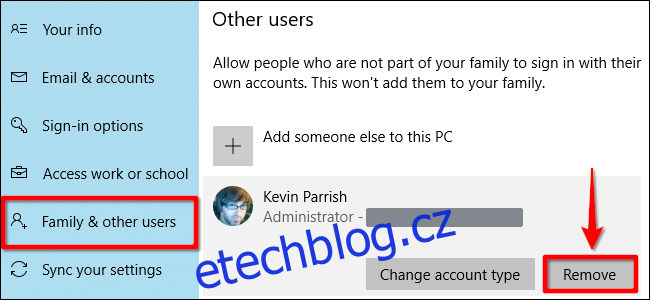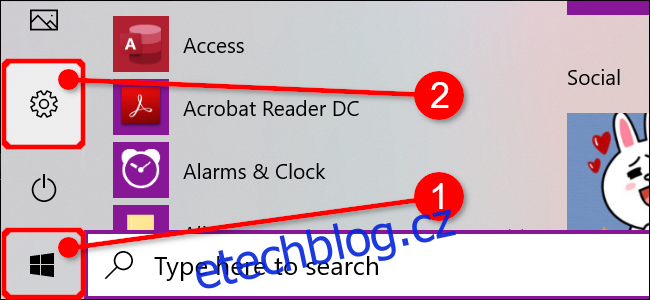Windows 10 se může pochlubit sadou bezpečnostních funkcí, které udrží váš počítač v bezpečí. Co když ale potřebujete odstranit heslo nebo bezpečnostní klíč? Tato příručka ukazuje, jak odebrat kód PIN a další možnosti přihlášení ze systému Windows 10.
Tato příručka se zabývá kódy PIN, rozpoznáváním obličeje, skenováním otisků prstů a bezpečnostními klíči. Protože nemůžete odstranit heslo, tato příručka vás také provede odstraněním účtu z počítače se systémem Windows 10. Vždy si můžete vytvořit další účet, který nemá přiřazené heslo.
Table of Contents
Odstraňte PIN, obličej nebo prst
Klikněte na tlačítko Windows a poté na ikonu ozubeného kola umístěnou na levém okraji nabídky Start. Tím se otevře aplikace Nastavení.
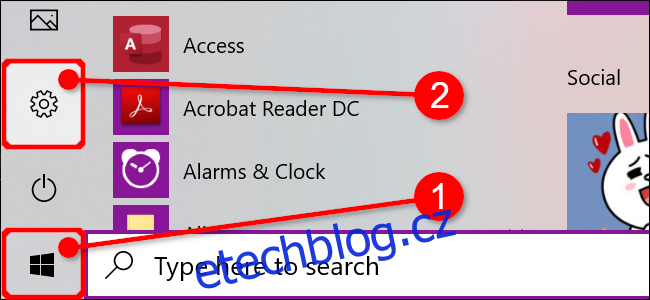
V následujícím okně klikněte na dlaždici „Účty“.
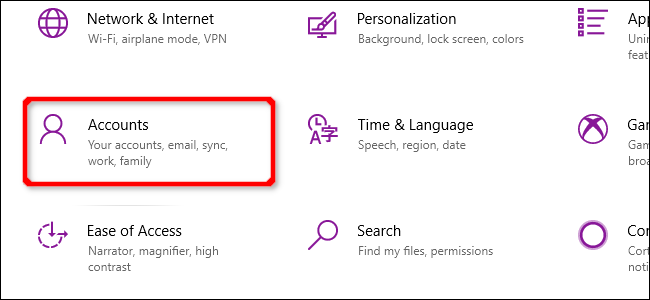
Sekce „Účty“ se ve výchozím nastavení otevře jako „Vaše informace“. Klikněte na položku „Možnosti přihlášení“ v nabídce a poté na „PIN Windows Hello“ uvedený vpravo. Tento záznam se rozbalí a zobrazí tlačítko „Odebrat“. Klikněte na něj jednou.
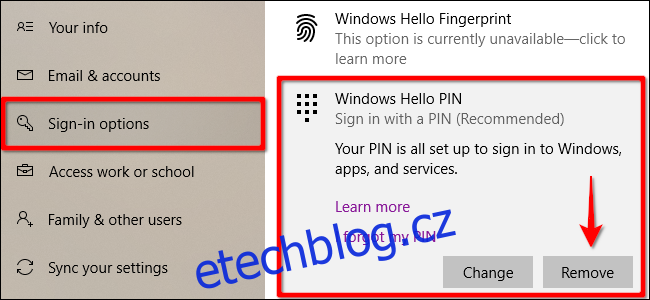
Windows 10 zobrazí varování. Opětovným kliknutím na tlačítko „Odebrat“ potvrďte.
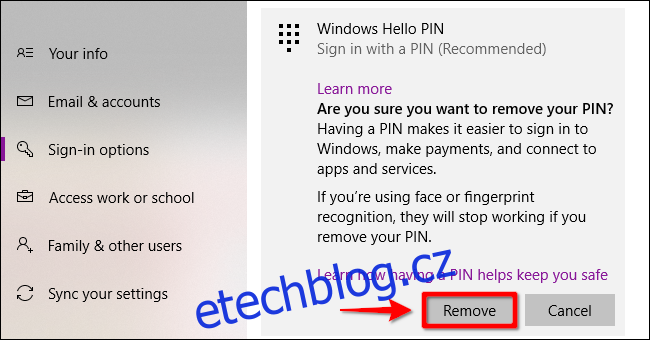
Kroky k odstranění obličeje a prstu jsou téměř totožné s odstraněním kódu PIN. Jednoduše zvolte „Window Hello Face“ nebo „Windows Hello Finger“ a poté postupujte podle výše uvedených kroků pro odstranění.
Odstraňte bezpečnostní klíč
Klikněte na tlačítko Windows a poté na ikonu ozubeného kola umístěnou na levém okraji nabídky Start. Tím se otevře aplikace Nastavení.
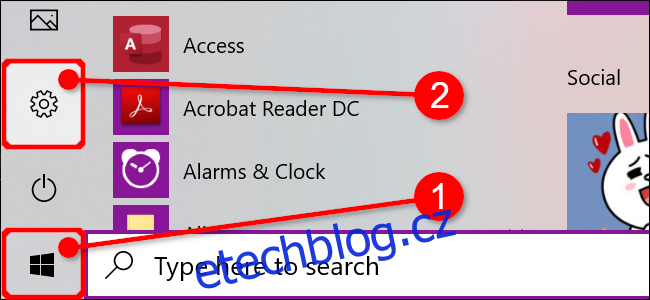
V následujícím okně klikněte na dlaždici „Účty“.
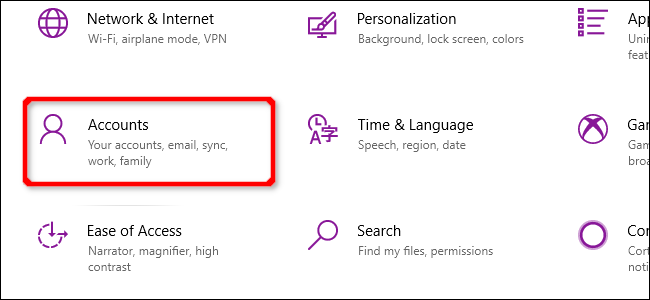
Sekce „Účty“ se ve výchozím nastavení otevře jako „Vaše informace“. Klikněte na položku „Možnosti přihlášení“ v nabídce a poté na „Bezpečnostní klíč“ uvedený vpravo. Tento záznam se rozbalí a odhalí tlačítko „Spravovat“. Klikněte na něj jednou.
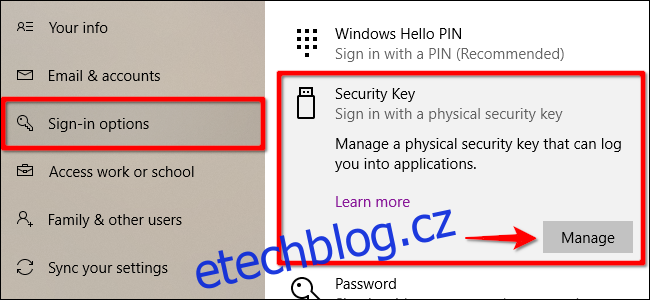
Vložte svůj bezpečnostní klíč do otevřeného portu USB podle výzvy a klepněte na blikající ikonu klíče. Jakmile systém Windows 10 ověří klíč, klikněte na tlačítko „Reset“ a poté na tlačítko „Zavřít“.
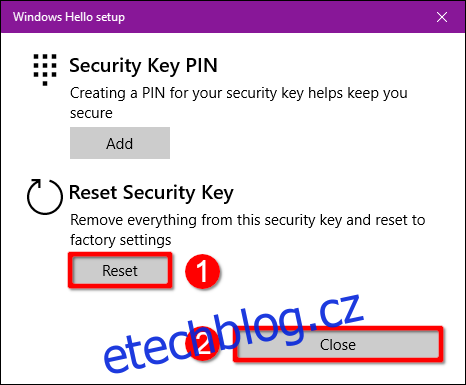
Odebrat svůj účet (administrátor)
Pokud se pokoušíte odebrat jediný účet z počítače, který vlastníte, nemůžete jej jednoduše smazat. Místo toho musíte vytvořit místní uživatelský účet, nastavit jej jako správce, přihlásit se k tomuto účtu a poté odstranit svůj původní účet. Alternativou je resetování PC.
Klikněte na tlačítko Windows a poté na ikonu ozubeného kola umístěnou na levém okraji nabídky Start. Tím se otevře aplikace Nastavení.
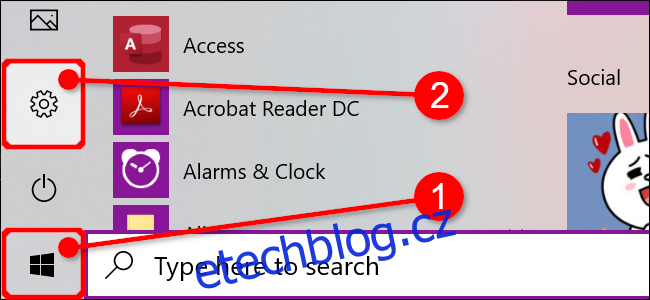
V následujícím okně klikněte na dlaždici „Účty“.
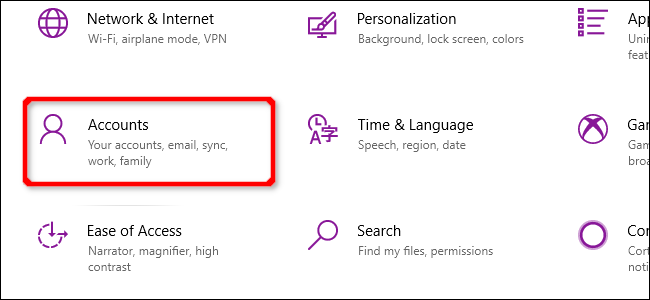
Sekce „Účty“ se ve výchozím nastavení otevře jako „Vaše informace“. Klikněte na položku „Rodina a další uživatelé“ v nabídce a poté na tlačítko „+“ vedle položky „Přidat někoho jiného do tohoto počítače“ uvedené v části „Další uživatelé“ vpravo.
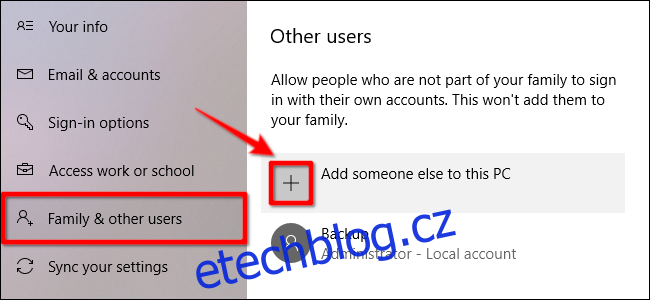
V následujícím okně klikněte na odkaz „Nemám přihlašovací údaje této osoby“.
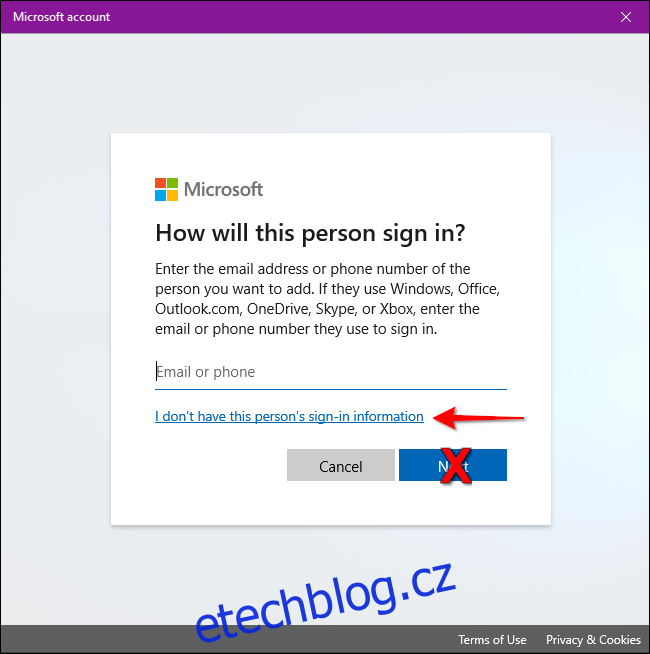
Klikněte na možnost „Přidat uživatele bez účtu Microsoft“.
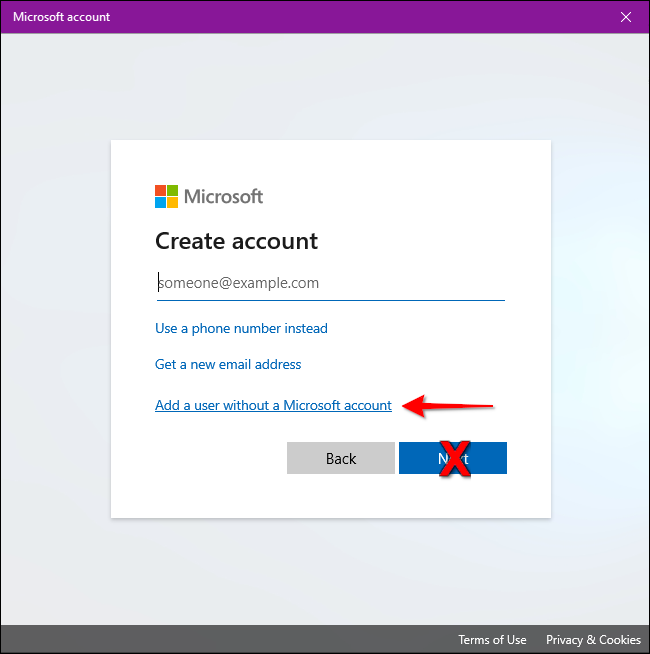
Zadejte uživatelské jméno, heslo (dvakrát), zadejte tři bezpečnostní otázky a poté klikněte na tlačítko „Další“.
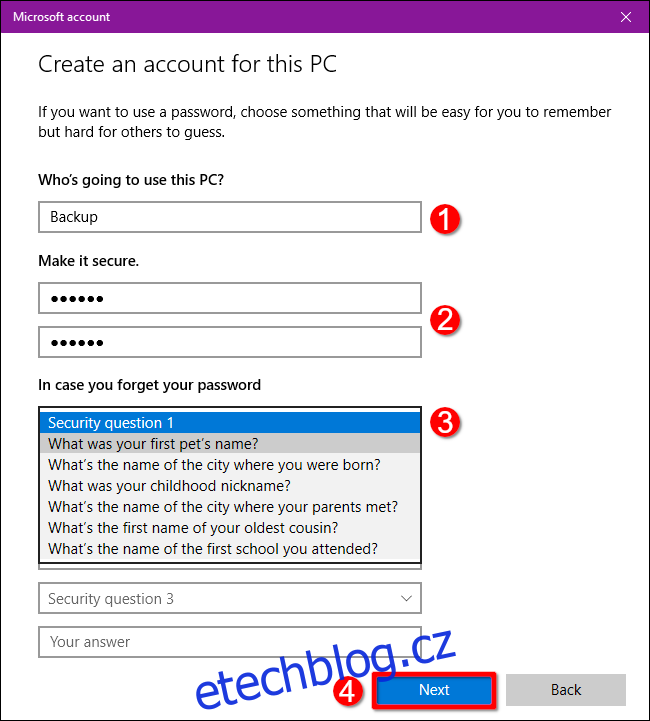
Můžete si vytvořit účet bez hesla, ale bude to sloužit jako administrátorský účet, takže nezřízení hesla je špatný nápad, pokud neprodáváte nebo nedáváte počítač jiné osobě. I v tomto případě je lepší volbou úplný reset.
Po dokončení uvidíte nový místní účet uvedený v části Další uživatelé. Vyberte nový účet a klikněte na tlačítko „Změnit typ účtu“.
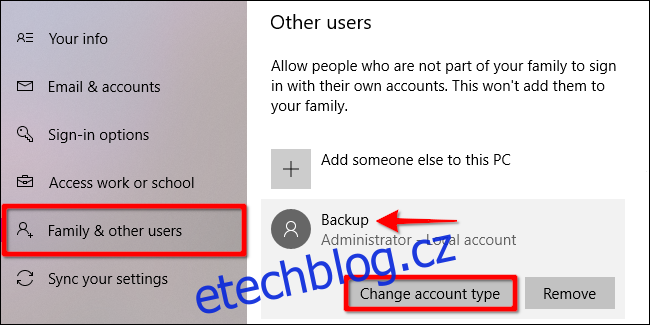
Ve vyskakovacím okně „Změnit typ účtu“ vyberte z rozbalovací nabídky „Správce“ a klikněte na tlačítko „OK“.
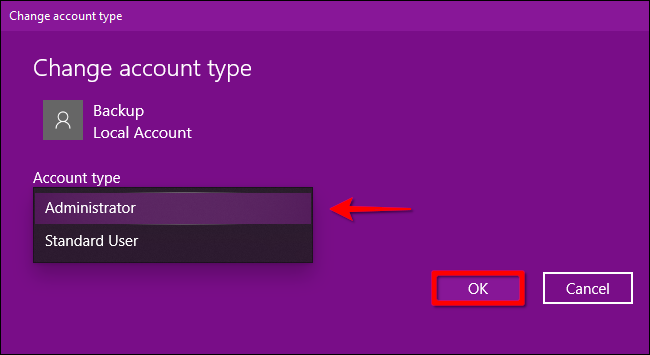
Dále klikněte na tlačítko Windows, klikněte na ikonu svého profilu a v rozbalovací nabídce vyberte nový účet, abyste se pomocí tohoto účtu mohli přihlásit do Windows 10.
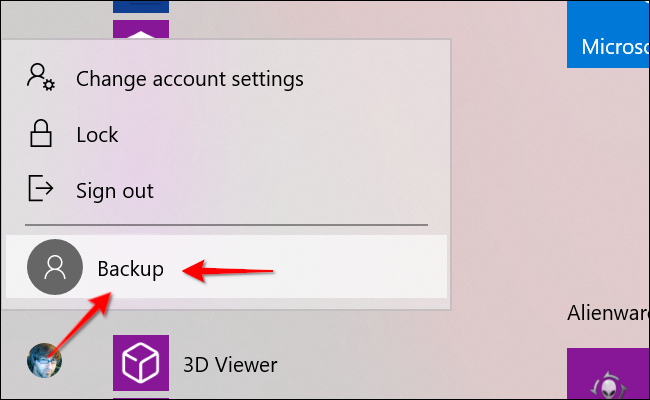
Klikněte na tlačítko Windows a poté na ikonu ozubeného kola umístěnou na levém okraji nabídky Start. Tím se otevře aplikace Nastavení.
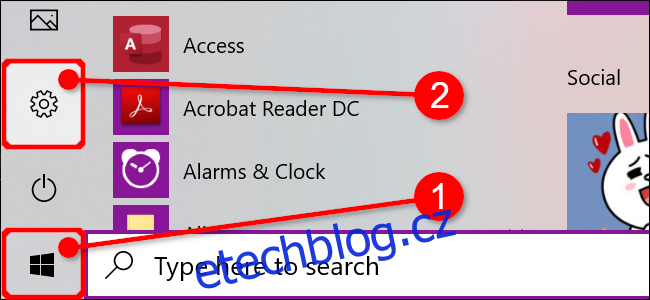
V následujícím okně klikněte na dlaždici „Účty“.
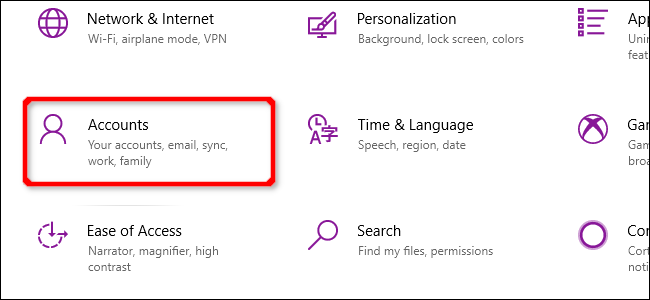
Sekce „Účty“ se ve výchozím nastavení otevře jako „Vaše informace“. V nabídce klikněte na položku „Rodina a další uživatelé“. Vyberte svůj účet vpravo uvedený v části „Další uživatelé“ a rozbalte jeho možnosti. Klikněte na tlačítko „Odebrat“.